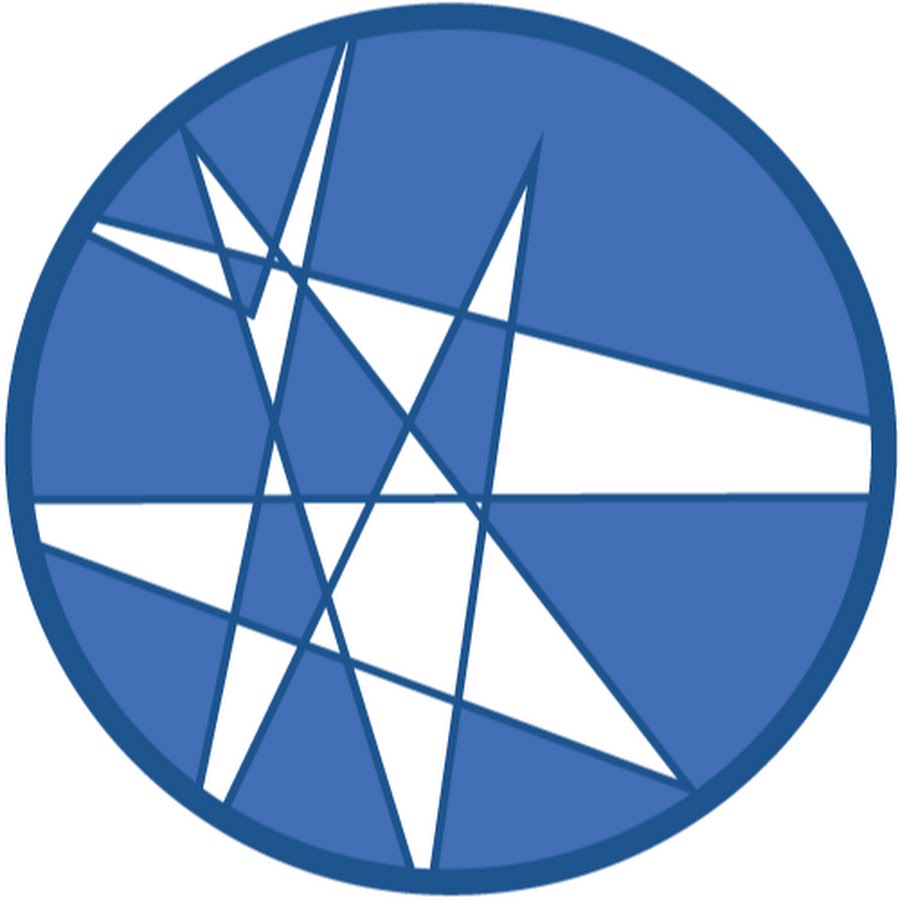레이어에서 마우스 우클릭 New > Solid 를 하나 불러옵니다. 레이어 이름은 '사각형'이라고 정하고 컬러만 선호하는 색상을 선택해주시면 됩니다.

사각형 레이어를 선택하고 툴바에서 사각형 툴을 선택한 다음에 위의 이미지를 참고하여 사각형을 그려줍니다. 그려줄때 Shift 를 눌러주면 정사각형을 만들 수 있습니다.

Mask 1 을 선택한 뒤에 Ctrl + D 눌러서 복제해주고 Mask 2 를 위의 이미지를 참고하여 Subtract 기능으로 바꿔주세요.

Mask 2 를 선택한 후 셀렉션 툴로 네모 점을 더블클릭하면 사이즈 조절 을 할 수 있습니다. Ctrl 키를 누르면서 조절하면 가운데를 기준으로 사이즈를 조절할 수 있고 Shift 를 추가로 눌러주면 가로세로 일정비율로 조절할 수 있습니다.

Outline 의 Mask Path 토글을 0초에서 눌러주고 사이즈를 줄여줍니다.
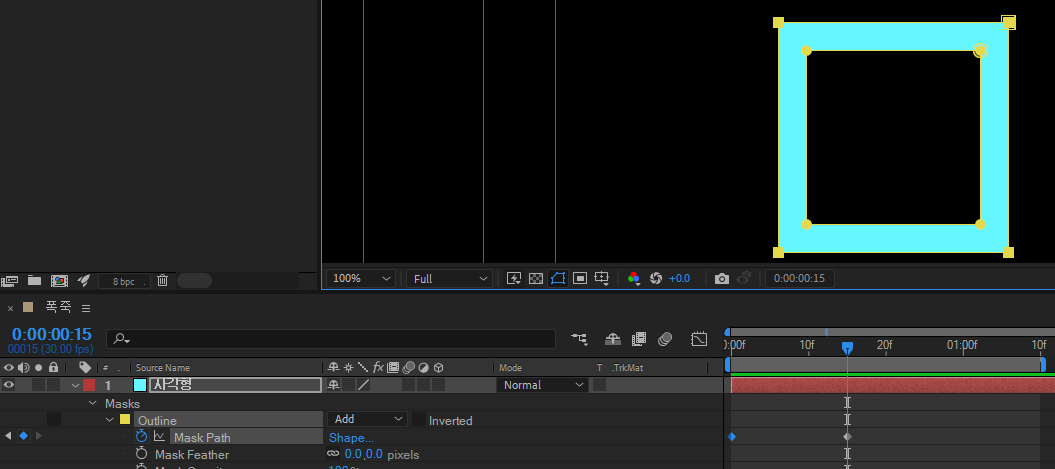
인디케이터를 15프레임으로 이동시킨 후 Ctrl, Shift 를 누른상태로 크기를 키워줍니다.

15프레임에 Inline 의 Mask Path 토글 눌러주고 1초에 사이즈를 키워줍니다. 그럼 1차 모션이 완료됩니다.

Graph Edit 창으로 들어가서 Edit Speed Graph 로 타입을 변경합니다.

첫번째 키프레임 더블클릭해서 Keyframe Velocity 창을 열어주고 Outgoing Velocity 항목에 1과 0 을 입력하고 OK 눌러줍니다.

두번째 키프레임을 더블클릭해서 이번에는 Incoming Velocity 의 수치를 위의 이미지를 참고하여 적용합니다.

Inline 그래프에서는 첫번째 0.5unit/sec 0.01%, 두번째 0 unit/sec, 50% 적용해줍니다.

툴바에서 Panbehind 툴로 사각형 레이어 중심축을 이동시켜주면서 Ctrl 키를 눌러주면 스냅기능으로 사각형 가운데에 중심축을 이동시켜줄 수 있습니다.

사각형 레이어를 선택하고 영문 'R' 눌러주면 Rotation 항목이 나옵니다. 0프레임에 토글 눌러주고 1초에 돌리고 싶은만큼 돌려주세요.

사각형 레이어를 선택하고 영문 'S' 눌러주면 Scale 항목이 나옵니다. 0프레임에 50% 토글 눌러주고 1초에 110% 적용합니다.

하트 솔리드를 하나 만들어 주세요. (단축키로는 Ctrl + Y 입니다.)-솔리드 컬러 바꿀때는 Ctrl + Shift + Y 입니다.

도형툴을 길게 눌러주고 Ellips 툴을 선택합니다. 하트 레이어에 그려줄때 Shift 키를 눌러줘야 원이 만들어 집니다.
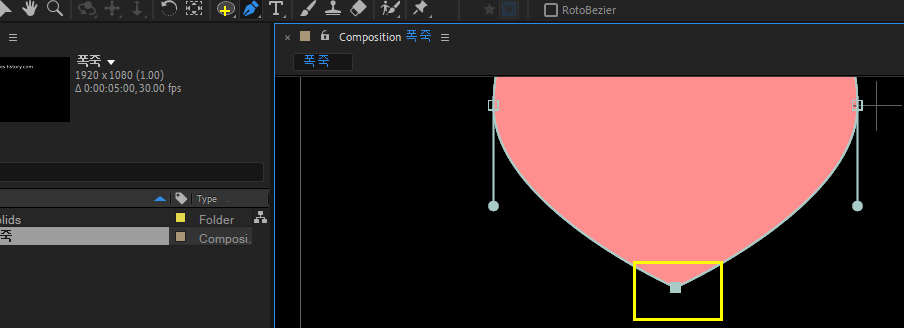
펜툴을 선택한 뒤에 Alt 키를 누른상태로 아래부분의 점을 드래그로 선택합니다. 그리고 Alt키가 눌러져 있는 상태에서 아래의 점을 클릭하면 뾰족하게 바뀝니다.

위의 점을 원 가운데 부분까지 끌어 내려줍니다.

양쪽의 핸들을 위의 이미지를 참고하여 Alt 키를 누른상태에서 위로 올려줍니다.

아랫부분의 점을 밑으로 조금만 내려주면 하트가 완성됩니다. 이걸로 폭죽모션 만드시면 되요~
'Study' 카테고리의 다른 글
| [Aftereffect] 폭죽모션 도형 튀어나오기 (0) | 2024.11.25 |
|---|---|
| [Aftereffect] 오징어게임2 타이틀 모션 만들기 (0) | 2024.11.23 |
| [Aftereffect] 폭죽모션 선형타입 (0) | 2024.11.18 |
| [Unreal] 언리얼 리타겟팅(Unreal Retargeting) feat. Actor Core (0) | 2024.11.15 |
| [Premiere] Premiere Pro 기초 (0) | 2024.11.06 |